Cómo deshabilitar JavaScript en Google Chrome
Qué saber
- Ir a Menú > Ajustes > Privacidad y seguridad > Configuración del sitio > Contenido > JavaScript. Desactive JavaScript en Chrome.
- Para páginas específicas: en la configuración de JavaScript de Chrome, en el Cuadra sección, seleccione Agregar para especificar una URL en la que bloquear JavaScript.
- En el Permitir sección, seleccione Agregar para especificar una URL en la que desea permitir JavaScript. (Haga esto cuando JavaScript esté deshabilitado).
Este artículo explica cómo deshabilitar JavaScript en el navegador web Google Chrome si desea bloquear anuncios en las páginas que visita, solucionar problemas técnicos o si tiene problemas de seguridad.
Cómo deshabilitar JavaScript en Chrome
Siga estos pasos para deshabilitar JavaScript en el navegador Google Chrome:
-
Abra el navegador Chrome y seleccione el menú principal, que aparece como tres puntos alineados verticalmente ubicados en la esquina superior derecha de la ventana del navegador.
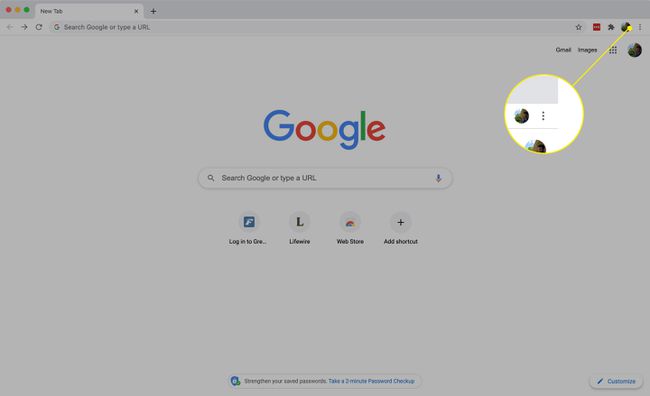
-
Seleccione Ajustes. La configuración de Chrome se muestra en una nueva pestaña o ventana, según su configuración.
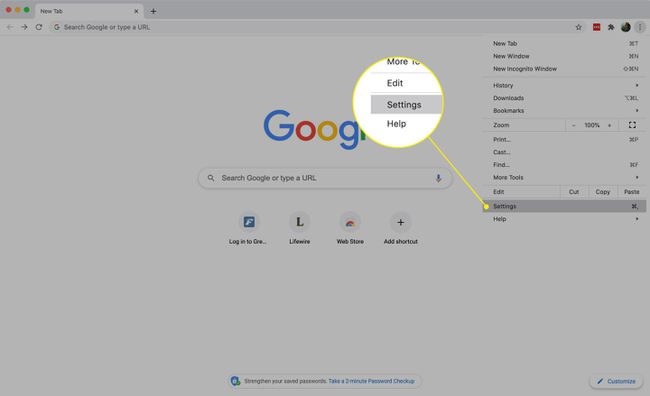
-
Bajo la Privacidad y seguridad sección, seleccione Configuración del sitio.
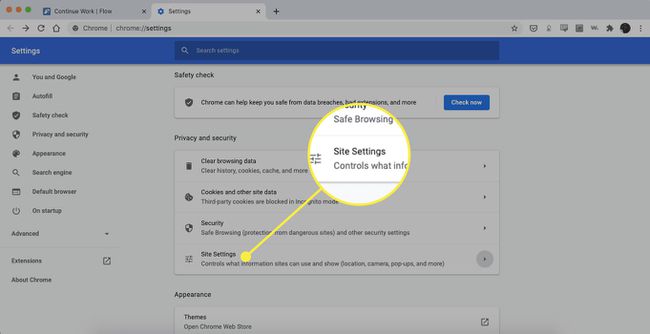
-
Debajo Contenido, Seleccione JavaScript.
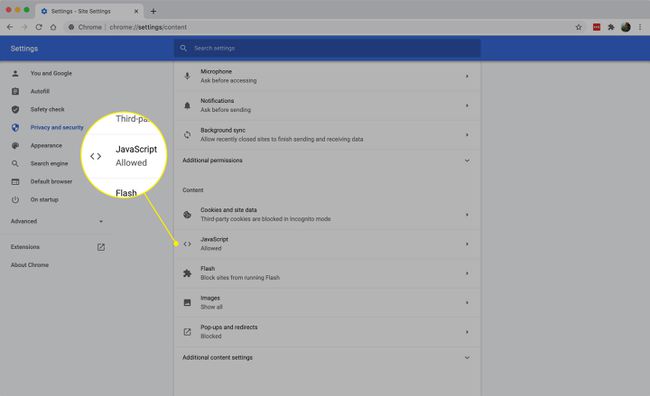
-
Apague el interruptor de palanca para desactivar JavaScript en Chrome.
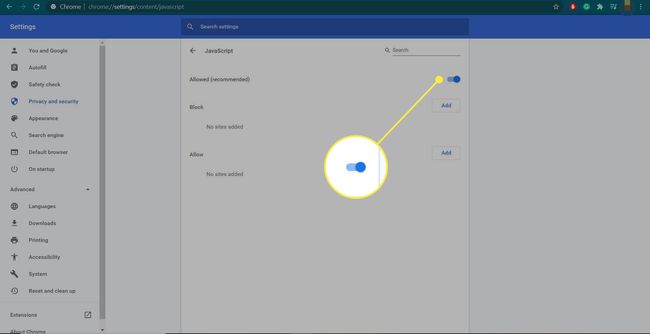
Lifewire también tiene guías sobre cómo deshabilitar JavaScript en Firefox, Safari, y explorador de Internet.
Cómo habilitar o deshabilitar JavaScript solo en páginas específicas
El bloqueo de JavaScript puede deshabilitar la funcionalidad en los sitios web y puede inutilizar algunos sitios web. Sin embargo, bloquearlo en Chrome no es una configuración de todo o nada. Puede optar por bloquear sitios específicos o, si bloquea todo JavaScript, establecer excepciones para sitios web específicos que defina.
Puede encontrar esta configuración en la sección JavaScript de la configuración de Chrome. Debajo del interruptor para deshabilitar todo JavaScript hay dos secciones, Cuadra y Permitir.
- En el Cuadra sección, seleccione Agregar para especificar la URL de la página o sitio que desea deshabilitar JavaScript. Utilizar el Cuadra sección cuando el interruptor de JavaScript está habilitado (ver arriba).
- En el Permitir sección, seleccione Agregar para especificar la URL de una página o sitio en el que desea permitir la ejecución de JavaScript. Use esto cuando el interruptor de palanca esté apagado para deshabilitar todo JavaScript.
En versiones anteriores de Chrome, la sección de JavaScript tiene una Gestionar excepciones, que le permite anular la configuración del botón de opción para dominios específicos definidos por el usuario o páginas individuales.
¿Por qué deshabilitar JavaScript?
Hay varias razones por las que es posible que desee desactivar el código JavaScript para que no se ejecute en un navegador. La principal razón es la seguridad. JavaScript puede presentar un riesgo de seguridad porque es el código que ejecuta una computadora. Este proceso puede verse comprometido y utilizarse como un medio para infectar una computadora.
También puede deshabilitar JavaScript porque no funciona correctamente en un sitio y causa problemas con el navegador. Un JavaScript defectuoso podría evitar que una página se cargue o hacer que el navegador se bloquee. La desactivación de JavaScript puede permitirle ver el contenido de una página, solo sin la funcionalidad adicional que normalmente proporciona.
Por último, si administra un sitio web, es posible que deba deshabilitar JavaScript para solucionar problemas. Por ejemplo, si usa una herramienta de administración de contenido como WordPress, el código JavaScript o un complemento que usa JavaScript puede requerir que lo desactive para identificar y solucionar el problema.
